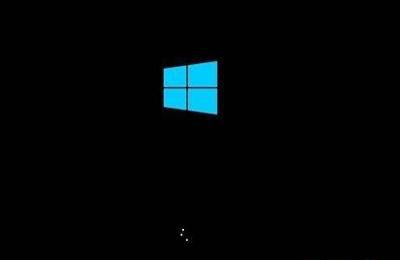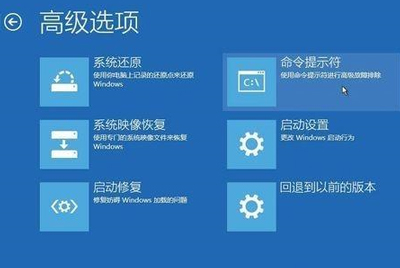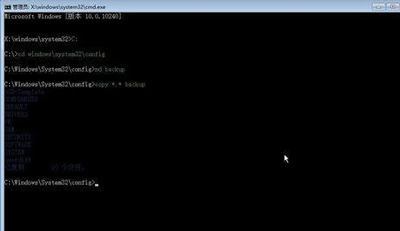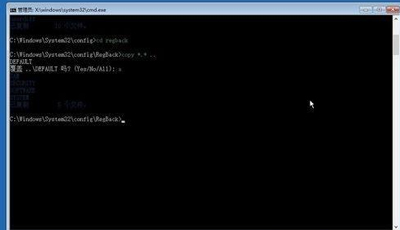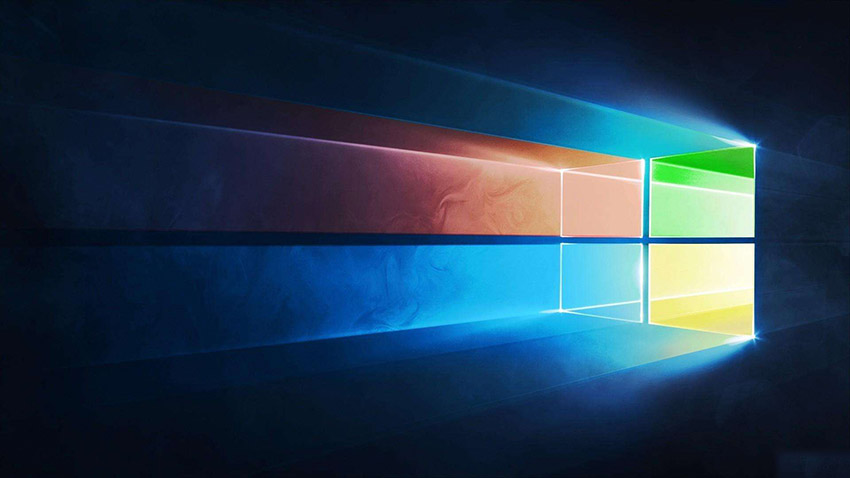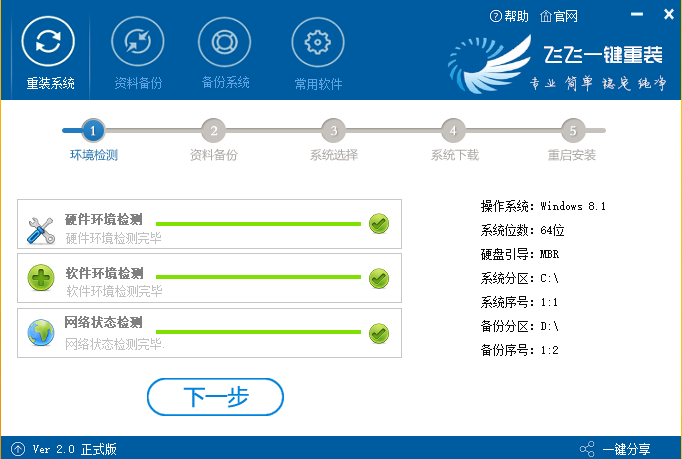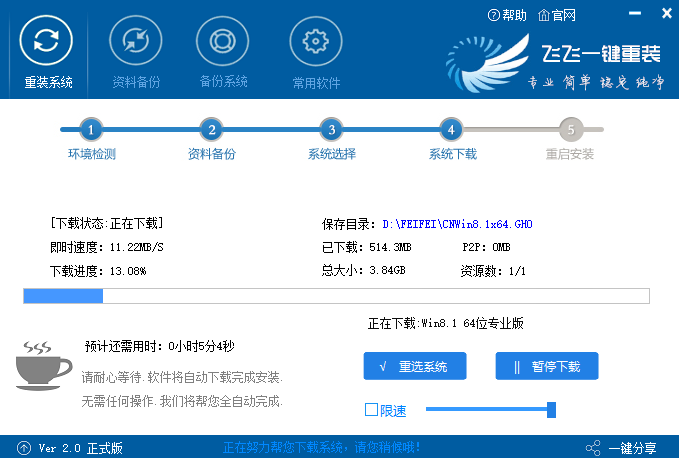windows10系统黑屏进不去安全模式的解决方法
更新日期:2021-09-30
来源:系统部落
在我们使用win10操作系统的时候,有些情况下可能就会遇到我们的win10操作系统出现了黑屏的情况并且无法进入系统的安全模式。对于这种问题小编觉得可能是因为我们电脑的兼容性还不是很好,或者就是电脑的驱动程序出现问题导致的黑屏无法进入安全模式。那么具体的解决步骤就来看下小编是怎么做的吧~
windows10系统黑屏进不去安全模式怎么办方法一:
1、开机进入系统长按电源键关机然后开机,重复三次左右。
2、看到高级选项界面 点击高级选项--》疑难解答--》高级选项--》命令提示符。
3、在提示符中输入:
C: ※定位到系统当前的盘符(这里不一定是C)
cd windowssystem32config
md backup
copy *.* backup
4、在提示符中输入:
cd regback
copy *.* 。。
a
退出命令提示符。
关闭电脑,开机(如果是驱动导致黑屏的 进入桌面后卸载旧驱动,重启 安装好对应的驱动)。
方法二:
1.在尝试各种方法之后否无法解决,就可以使用重装系统。
2.系统家园中的操作系统适合萌新操作,傻瓜式操作装机非常简单容易上手!
3.系统部落的系统安全稳定、绿色流畅,可以在系统部落下载我们需要的操作系统:
地址<<<
安装教程<<<
第一步、准备工作
1、下载飞飞一键重装工具
2、电脑可以联网可以正常启动。
3、关闭退出电脑上的安全杀毒软件,因为设置到系统的设置更改,可能会被误报并阻拦。
第二步、开始安装
1、下载好飞飞一键重装工具后双击打开这款软件,然后点击下方的【一键重装系统】。
2、飞飞一键重装工具会自动检测你的电脑环境,确认是否能够支持系统的安装,检测完毕后,点击【下一步】。
3、这一步是帮助用户们备份电脑资料的,不用备份的话取消勾选点下一步,需要就点击【立即备份】,备份完成会自动到下一步。
4、这一步是系统选择界面,我们可以选择32位或者64位的win10系统进行安装,大家选择好以后,点击【安装系统】。
5、win8系统正在下载,下载速度根据你的网速决定,下载系统时还可以重选系统,或者暂定下载和限速等。
ps:如弹出防火墙请允许。